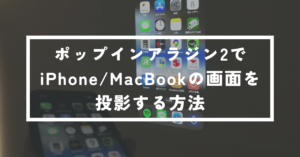「久しぶりにApplePencil使おうとしたら、充電ができない…」
「一瞬ペアリング表示が出るが、すぐに消えてしまい接続できない」
「少しずつ充電されるが、iPadからApplePencilを取ると充電ゼロ状態になる」
本記事はこんな悩みを解決する記事です。
僕自身、ApplePencilを久しぶりに使おうとしたところ、0%から充電が進まない状態になりました。
色々原因を調べていると「過放電」が原因ということが判明しました。なんとか充電できるようになったので、充電できない時の対処方法について紹介します。
- ApplePencilが充電できない原因
- ApplePencil 過放電の対処法
- どうしても充電できない場合の対処法
- ApplePencilを過放電にしないための対策
Apple Pencilが充電できない原因は「過放電」だった
冒頭でも書いた通り、僕のApplePencilが充電できなかった原因は「過放電」でした。
過放電とは、バッテリー残量が0の状態で放置し続けた状態のことです。
ApplePencilの中身は以下のようになっていて、バッテリーにはリチウムイオン電池が採用されています。


リチウムイオン電池には「自己放電」という特性があり、使用していない状態でも電池の容量は徐々に減ってしまいます。
リチウムイオン電池を採用しているApplePencilを、充電ゼロ状態でしばらく放置してしまうと、最終的には充電できない状態になってしまうことがあります。
僕のApplePencilも充電ゼロの状態で放置してしまっていたので、過放電により充電ができなくなっていました。
ApplePencil 過放電の修復方法
ここからは「過放電状態」となったApplePencilの修復方法について紹介していきます。ApplePencil過放電の修復方法をまとめると以下になります。
- iPadOSをアップデートする
- ApplePencilを1日以上充電する
- ApplePencilを充電アダプタで充電してみる
iPadOSをアップデートする


iPadOSのバージョンが古いことが原因で、ApplePencilが正常に充電できない可能性もあるため、まずはiPadOSが最新バージョンであるか確認しましょう。
以下手順でiPadOSの確認と、最新バージョンへのアップデートができます。
- ホーム画面から「設定」をタップ
- 「一般」をタップ
- 「ソフトウェアアップデート」をタップ
- アップデートがあれば、「ダウンロードしてインストール」をタップ
- 「今すぐインストール」をタップ
ApplePencilを1日以上充電する


ApplePencilが過放電の場合、ひたすら充電するのも対処方法の1つです。僕は約1日充電したところ、ApplePencilが復旧しました。
ApplePencil充電中にバッテリー残量を確認したい場合は、以下手順で確認できます。
- ホーム画面から「設定」をタップ
- 「ApplePencil」をタップ
- 上部の”ApplePencil”のバッテリー残量を確認
ApplePencilを充電アダプタで充電してみる
「充電アダプタ」を使用して充電すると復旧するケースもあるので、どうしても復旧しない人は「充電アダプタ」を利用して一日以上充電するのもありです。
どうしても充電できない場合は保証期間を確認
ApplePencilは1年間の保証を受けることができるので、1年以内に購入して過放電になってしまった場合は交換してもらえます。保証期間は「Apple公式サイト 保証状況の確認」から確認できます。
・ApplePencil (第 1 世代)のシリアル番号はLightningコネクタの下に記載されている。
・ApplePencil (第 2世代)のシリアル番号はペン先を外した内側に記載されている。
過放電の対処方法を試したが復旧せず、1年間の保証期間も過ぎている場合は、新規購入も検討した方が無難です。
Apple純正でない、サードパーティ製の製品も性能が良いものがたくさんあるので、安価にpencilを入手したい人はこっちもおすすめです。
ApplePencil 過放電にしないための対策
ここからはApplePencilを過放電にしないための対策を紹介します。
- iPadとApplePencilのペアリングを都度解除する
- 充電残量を0%にしない
iPadとApplePencilのペアリングを都度解除する
iPadとApplePencilがペアリング状態になっていると、それだけで電池を食ってしまうので、ApplePencilを利用しない時はペアリングを解除して運用するのも一つの手です。
もちろんペアリングを解除してしまうとバッテリー残量などを確認できなくなってしまいますが、過放電の対策としては有効です。
充電残量を0%にしない
ApplePencilのバッテリー残量を0%に近づけないことも過放電対策の一つです。逆に、常に充電すると「過充電」となってしまうので、50%を目安としてバッテリー運用をつづければ「過放電」を避けることができます。
「過放電」や「過充電」にしないためにバッテリー残量を50%程度にキープしておく事は、リチウムイオン電池を採用している端末に対して共通で利用できる対策となります。
まとめ
本記事の内容を以下にまとめます。
ApplePencilが充電できない原因は過放電
- iPadOSをアップデートする
- ApplePencilを1日以上充電する
- ApplePencilを充電アダプタで充電してみる
- iPadとApplePencilのペアリングを都度解除する
- 充電残量を0%にしない
※月額375円でYouTubeプレミアムに入れます!
月額375円でYouTubeプレミアムに入る方法があります。年間8,980円もお得になるので節約したい方は試してみてください。→【月額375円でYouTubeプレミアムを使用する方法】